经常我们会与其他电脑html' target='_blank'>共享文件资料,但是有些用户遇到win7系统电脑共享文件时提示“输入网络密码”,并没有设置密码,为什么会弹出“输入网络密码”窗口呢?网上分享很多解决方法,但是尝试之后都无法解决。所以小编整理研究出方法给大家,有需要的用户一起来动手设置。
具体方法如下:
1、关闭防火墙。首先,右键单击“网络”,选择“属性”,在弹出的“网络和共享中心”左上角点击“Windows防火墙”;

2、在弹出的“Windows防火墙”中点击“打开或关闭Windows防火墙”;
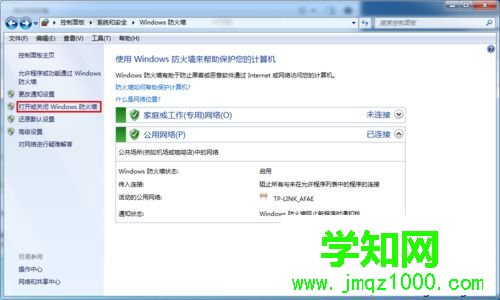
3、在弹出的窗口中关闭防火墙;
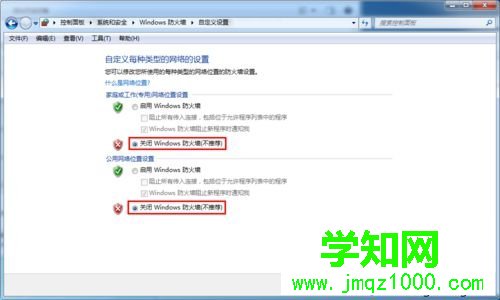
4、关闭密码保护共享。继续在“网络和共享中心”中点击“更改高级共享设置”,在“密码保护的共享”中关闭密码保护共享;

5、更改administrator用户名。右键单击“计算机”的“管理”,依次选择“本地用户和组”——“用户”,右键单击administrator,选择“重命名”,将其用户名改为其他,注销后重新连接共享;

6、现在再打开刚才要共享的计算机,发现已经可以打开了。

以后遇到win7系统电脑共享文件提示“输入网络密码”,可以参考上述方法解决,希望能够帮助到大家!
相关教程:win7共享不需要密码郑重声明:本文版权归原作者所有,转载文章仅为传播更多信息之目的,如作者信息标记有误,请第一时间联系我们修改或删除,多谢。
新闻热点
疑难解答